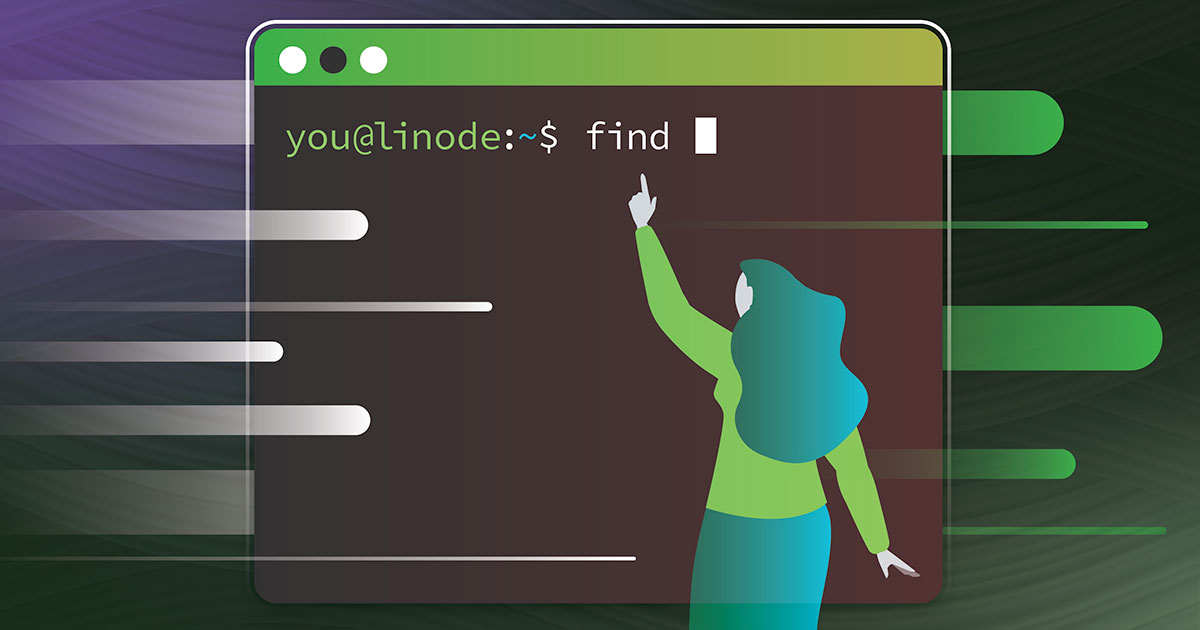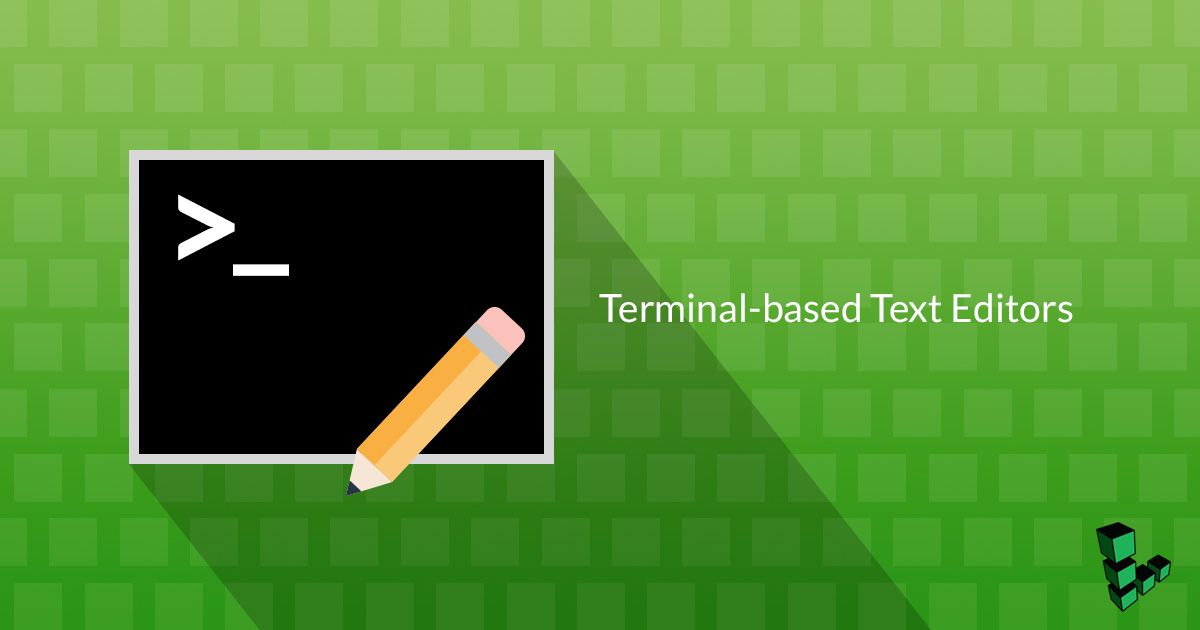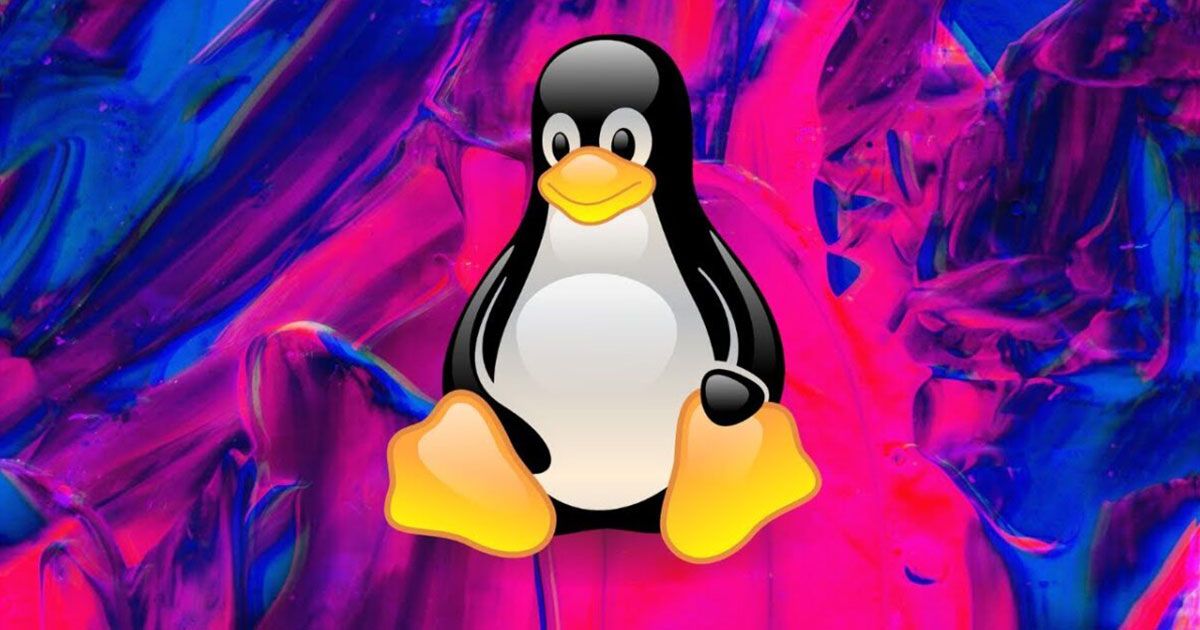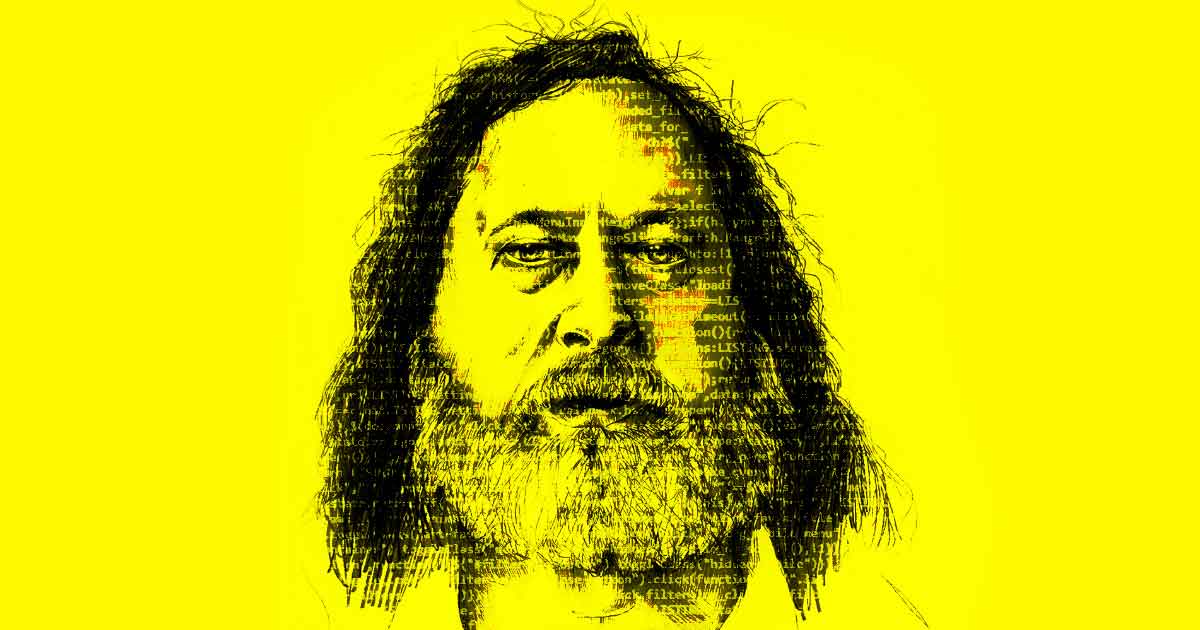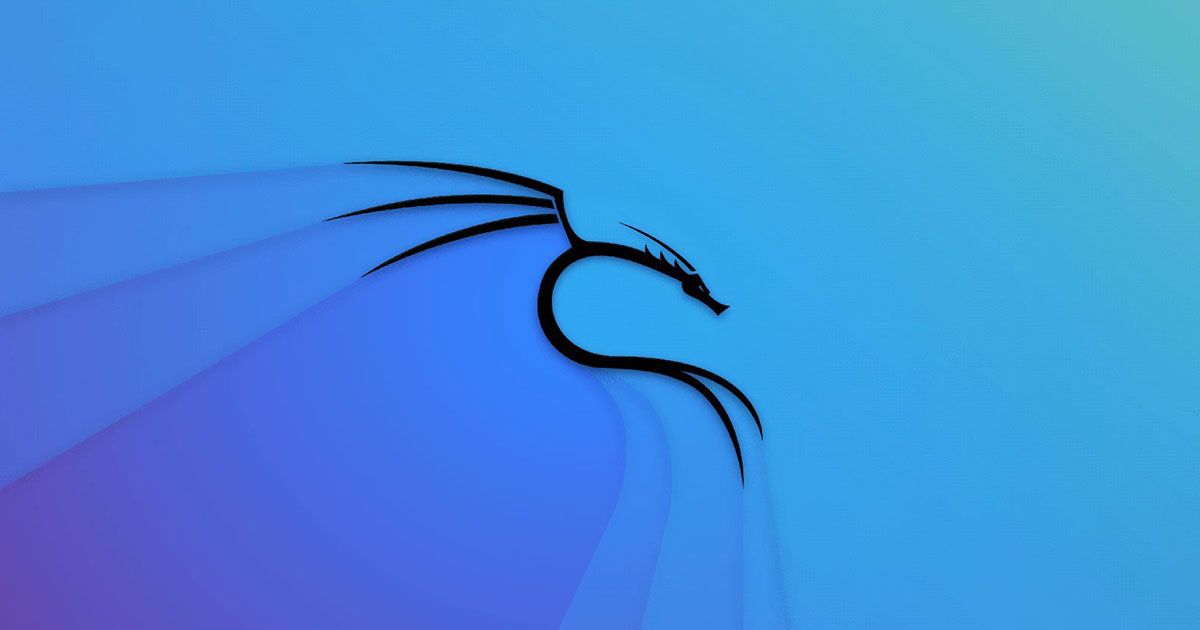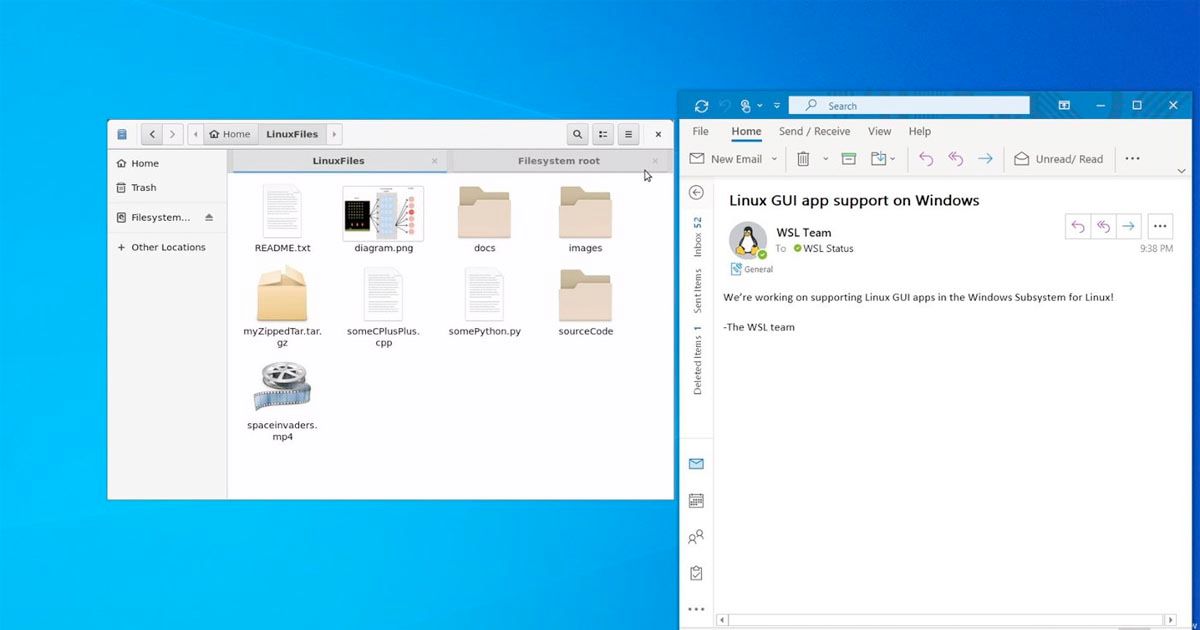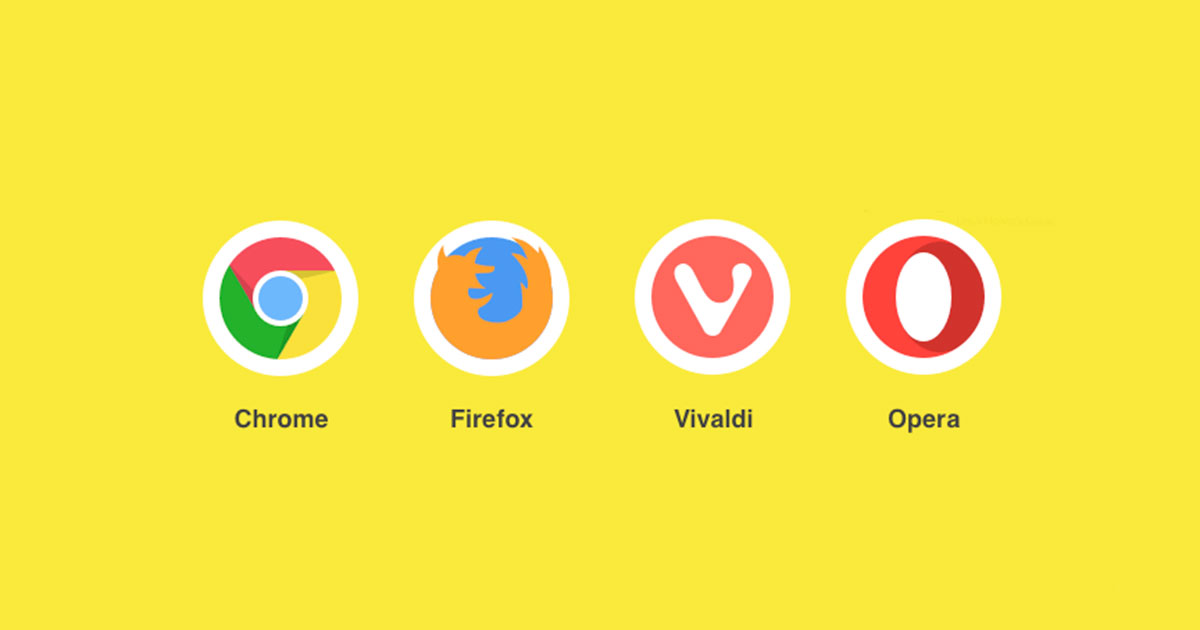හොඳයි, අද අරන් ආවෙ ටිකක් වෙනස් විදියක කරුණු ටිකක්. අපි එහෙනම් පටන්ගනිමු.
අපි සාමාන්යයෙන් දැන් text file edit කරන්න ගන්නෙ graphical editors වුණාට කලින් තිබුණෙ Command line එකේම පාවිච්චි කරන්න පුළුවන් editors. මේ වගේ CLI editors තවමත් server configuration කරද්දි පාවිච්චි වෙනවා. අපි අද මුලින්ම, Linux editors ටිකක් ගැන ඉගෙනගනිමු.
vi
මේකට vi කියන්නෙ visual කියන එක. මේක බොහොම ප්රාථමික මට්ටමේ editor එකක්. vi editor එක ඉගෙනගන්න එක වටිනවා, මොකද අලුතෙන් install කරපු Linux server එකක මොන editor එක නැතත් vi අනිවාර්යයෙන්ම වගේ තියෙනවා. Vi editor ගැන වෙනම tutorial එකක් ලියන්න් තරම් කරුණු තියෙනවා වුණත් ඒ ඔක්කොම සාකච්ඡා කරන්න නම් මෙතනදි අමාරුයි.
vi editor එකෙන් file එකක් open කරගන්නෙ මෙන්න මෙහෙමයි.
vi file.txt
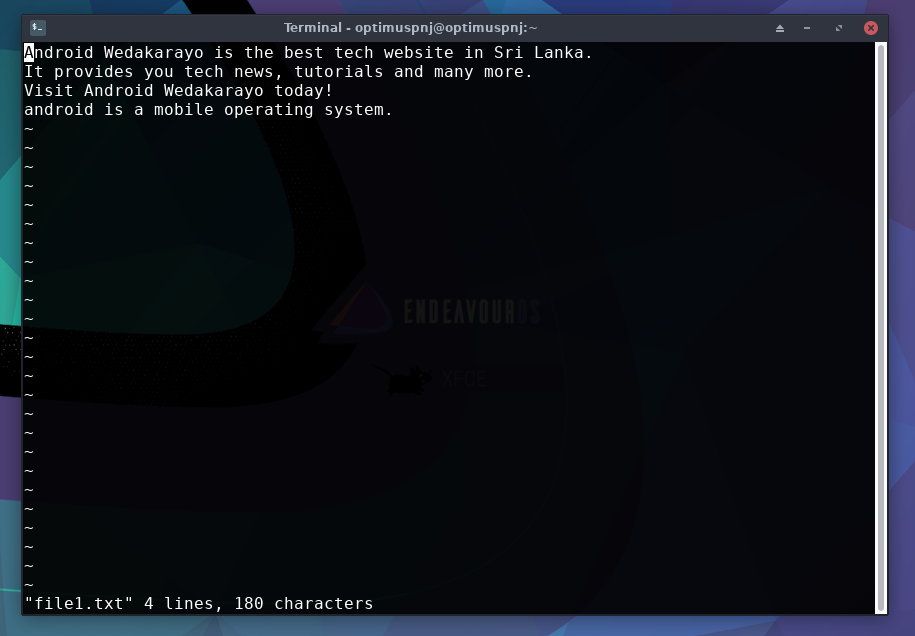
ඕපන් කරගත්තට පස්සෙ එන ලොකුම අර්බුදය තමයි මේක close කරගන්නෙ කොහොමද කියන එක. ඒකට මෙන්න මෙහෙම කරන්න.
ඔයාට file එක save කරගන්න ඕන නම්,
Shift එකත් එක්ක ; key එක ඔබන්න. ඊට පස්සෙ wq අකුරු දෙක ඔබන්න. (Write queue කියන එක කෙටියෙන්) ඊට පස්සෙ Enter ඔබන්න. එතකොට file එක save වෙලා exit වේවි. Save කරන්න අවශ්ය නැත්නම් wq වෙනුවට q විතරක් ඔබලා Enter ඔබන්න.
vi editor එකේ manual page එකට යන්න සුපුරුදු ලෙස man vi කියන කමාන්ඩ් එක රන් කරවන්න. බොහෝ දේ ඉගෙනගන්න පුළුවන්.
emacs
මේක බොහොම ප්රසිද්ධ editor එකක්. මේක හදන්නත් මූලික වුණේ අපේ Richard Stallman තමයි.
මේක අපිට මුලින්ම install කරගන්න වෙනවා. Debian based OS එකක් නම් පාවිච්චි කරන්නෙ,
sudo apt install emacs
Arch based නම්
sudo pacman -S emacs
කියන කමාන්ඩ්ස් වලින් ඔයාට මේක install කරගන්න පුළුවන්.
මේක දැන් ගොඩක් දියුණු මට්ටමේ GUI editor එකක්. නමුත් අපි කතා කරන්නෙ CLI editor එක ගැන නිසා අපි සාමාන්යයෙන් පාවිච්චි කරන GUI distro එකක ඉඳන් Emacs CLI editor එක ඕපන් කරගන්න විදිය බලමු.
emacs -nw file1.txt
මෙතනදි -nw කියන option එක පාවිච්චි නොකළොත් ඔයාගෙ file එක ඕපන් වෙන්නෙ GUI editor එකක. මොකද ඔයා Desktop environment එකක් පාවිච්චි කරන නිසා. මේ -nw කෑල්ල නැතුවත් try කරලා බලන්න.
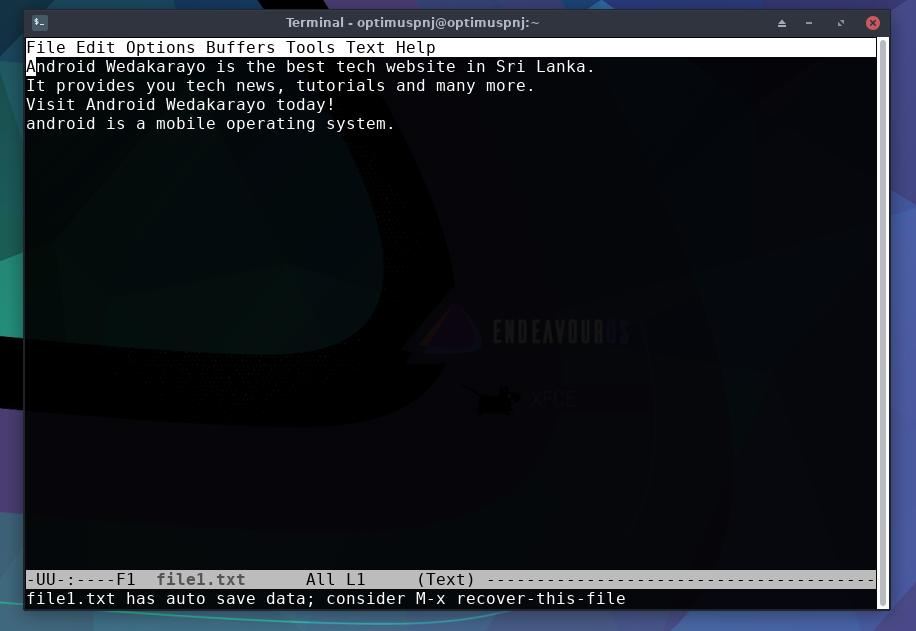
ඊළඟ ප්රශ්ණෙ අපිට ඕන ටික edit කළාට පස්සෙ මේකෙන් එළියට යාගන්නෙ කොහොමද කියන එක.
ඒකට නම් ctrl + x ඔබලා ඊළඟට ctrl + c ඔබන්න ඕන. ඊළඟට ඔයාගෙන් අහනවා ෆයිල් එක සේව් කරන්න ඕනද කියලා. ඒකට y ඔබන්න. එතකොට file එක save වෙනවා. මේකෙත් වැඩ ගොඩක් තියෙනවා. manual page එකෙන් ඒවා මොනවද කියලා බලාගන්න පුළුවන්.
joe
මේ editor එක නම් ප්රසිද්ධ editor එකක් නෙවෙයි. මේකත් බොහෝදුරට vi හා සමානයි.
මේකත් vi වගේම තමයි වැඩ කරන්නෙ. මේක ඔයාගෙ OS එකත් එක්ක එන්නෙ නෑ බොහෝදුරට. මේක ඒ නිසා වෙනම install කරගන්න වෙනවා. ඔයා පාවිච්චි කරන package manager එක හරහා මේක ඉන්ස්ටෝල් කරගන්න. Debian based OS එකක් නම් පාවිච්චි කරන්නෙ,
sudo apt install joe
Arch based නම්
sudo pacman -S joe
කමාන්ඩ් එක පාවිච්චි කරන්න. ඊට පස්සෙ,
joe file1.txt
කියන කමාන්ඩ් එකෙන් ඔයාට file1.txt කියන file එක ඕපන් කරගන්න පුළුවන්.
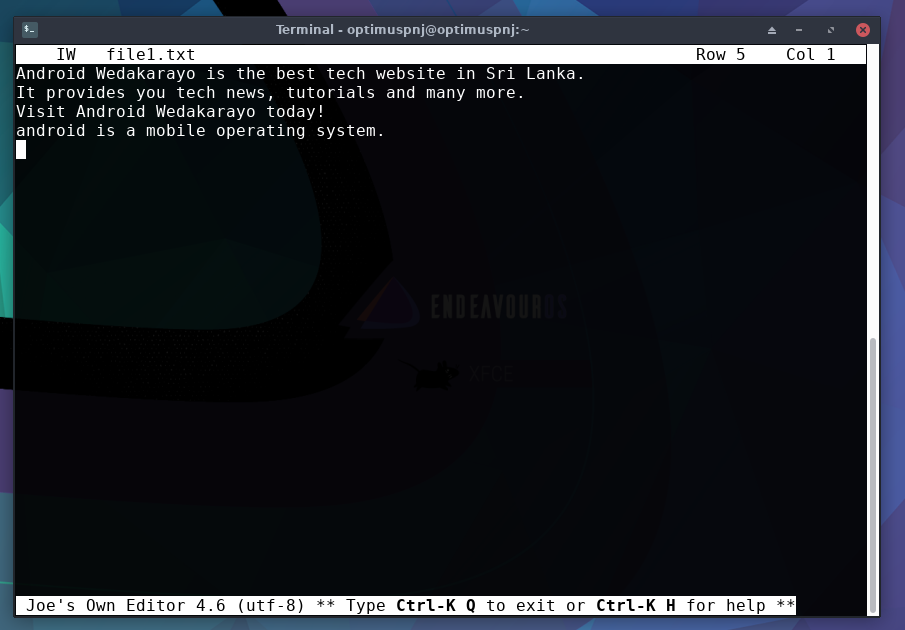
මේකෙන් exit වෙන්න නම් ctrl + k ඔබලා ඊළඟට ctrl + q ඔබන්න ඕන. File එක modify කළා නම් ඒක save කරන්නද කියලා ඔයාගෙන් අහනවා. එතකොට ඔයා කරපු modifications save කරන්න ඕන නම් y සහ එපා නම් n ඔබන්න.
nano
නෑනෝ නෙවෙයි නැනෝ editor එක කියන්නෙ මේකට. මම නිතරම පාවිච්චි කරන්නෙත් මේ editor එක තමයි. Syntax highlighting වගේ advanced features පවා මේ CLI editor එකේ අන්තර්ගතයි.
මේකෙ මුල් project එක තමයි pico කියන්නෙ. ඒක free software license එකක් තියෙන software එකක් නොවන නිසා GNU project එකට භාවිතා කරන්න nano කියන pico වලම clone එකක් හදලා තියෙනවා. Ubuntu වගේ OS වල pico කියන කමාන්ඩ් එක රන් කළත් open වෙන්නෙ ඒකෙ clone එක වුණ nano editor එක.
කලින් වගේම,
nano file1.txt
කියන command එක පාවිච්චි කරලා nano editor එකේ file1.txt කියන file එක open කරගන්න පුළුවන්.
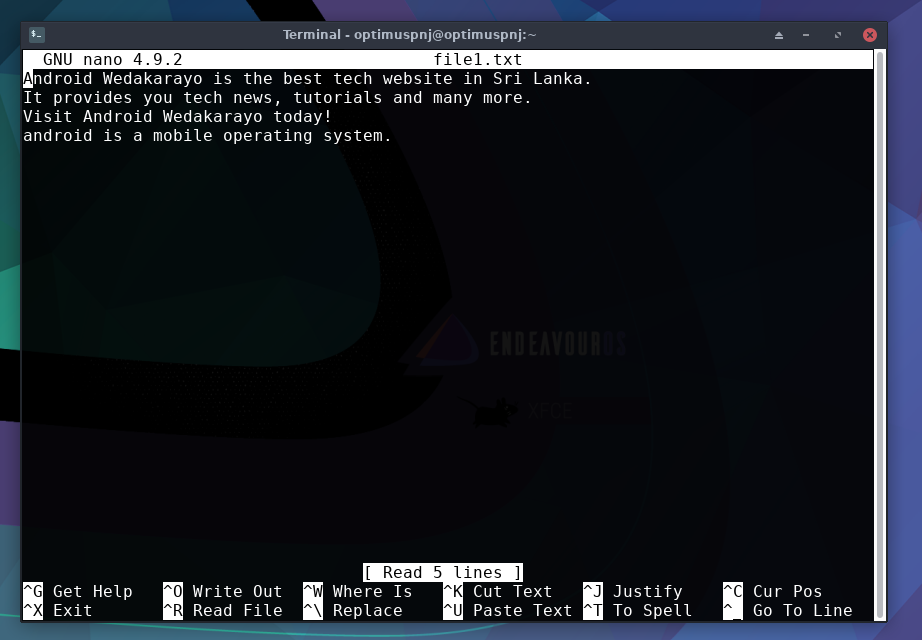
මේකෙ නම් open කරගත්තට පස්සෙ exit වෙන හැටි පහළින් පෙන්වලා තියෙනවා. Ctrl + x වලින් editor එකෙන් exit වෙන්න පුළුවන්. ඔයා ඒ ෆයිල් එකේ මොකක් හරි වෙනස්කමක් කළා නම් විතරක් modified buffer එක save කරන්නද කියන අහනවා. එතකොට y අකුර ඔබන්න. ඊළඟට පුළුවන් file name එක දෙන්න. Enter එබුවම file එක save වෙනවා. Manual page එකෙන් වැඩි විස්තර බලාගන්න පුළුවන්.
එහෙනම් අදට පාඩම මෙතනින් නිමා කරන්නම්. CLI වැඩ්ඩෙක් කිරීමේ ඊළඟ පියවර සමඟ මම එන්නම්. ඔබට ජය!